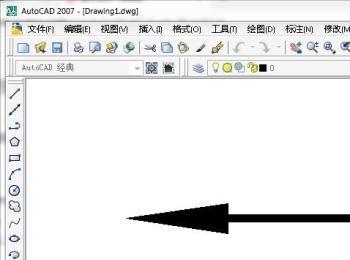在高速道路上我们经常会看到一些路标箭头,其实那些路标箭头是可以用CAD来画的。那么怎样用CAD画一个路标箭头呢?下面就让小编来给大家介绍一下吧,希望对大家有所帮助。

操作方法
-
01
打开CAD软件,操作界面如图所示。
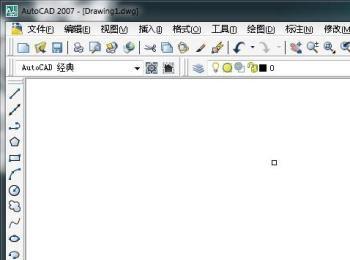
-
02
点击左边面板的多段线指令或者绘图工具栏的多段线指令,如图所示。
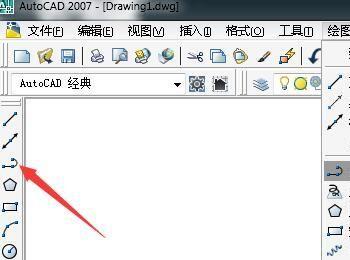
-
03
输入”W”(即宽度指令)快捷键,按空格键或者回车键确认,如图所示。
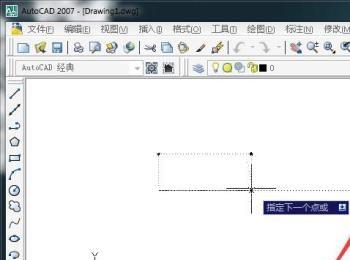
-
04
将多段线的宽度设置为10mm,先画出一条长度适中的直线。以后系统都会默认多段线的宽度为10mm,如图所示。
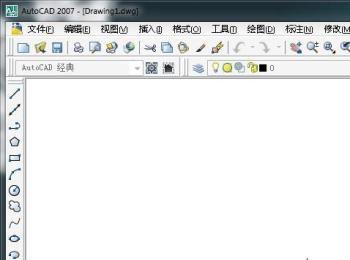
-
05
输入“A”快捷键(即圆弧指令),按空格键或者回车键确认,然后画出一个半圆弧,如图所示。
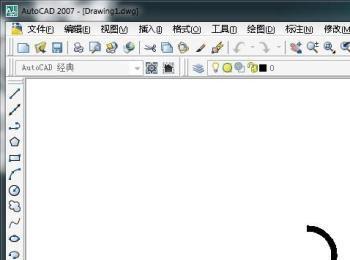
-
06
输入“L”快捷键(即直线指令),按空格键或者回车键确认,画出一个长度适中的一条直线,如图所示。
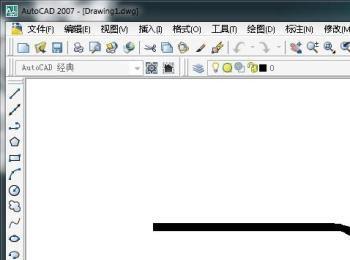
-
07
最后是画一个箭头。输入输入”W”(即宽度指令)快捷键,按空格键或者回车键确认,选择起点的宽度为40mm,如图所示。
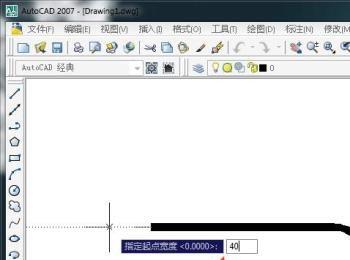
-
08
选择终点的宽度为0mm,就画出了箭头,如图所示。
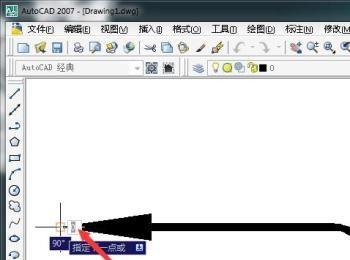
-
09
一个完整的路标箭头就算是完成了,如图所示。小伙伴们快去动手试一下吧。